
Sissejuhatus aegluubisse järelmõjudes
Selles artiklis näeme aegluubis järelmõjude kirjeldust. Aegluubis pole midagi muud kui muuta klipp aeglaseks, kuid see ei olnud nii lihtne, kuna me räägime, et klipi aeglase liikumise tegemiseks on vaja palju menetlusi ja meetodeid. Kaadrisagedus mõjutab seda, kui me ei kasuta õige protsess aegluubis. Nagu me teame, võime tänapäeval DSLR-is ja mobiiltelefonides vaikimisi aegluubis salvestada, kuid kui soovite muuta kestust või kui peame tegema aeglast, võime postiklipi puhul kasutada aegluubis-meetodit.
Huvitav on näha, et midagi aeglaselt liigub, vaatame, kuidas see töötab.
Aegluubise loomine järelmõjudes
Järgnevad sammud on aeglase liikumise loomiseks pärast efektide üksikasjalikku selgitamist.
1. samm: importige videofail.
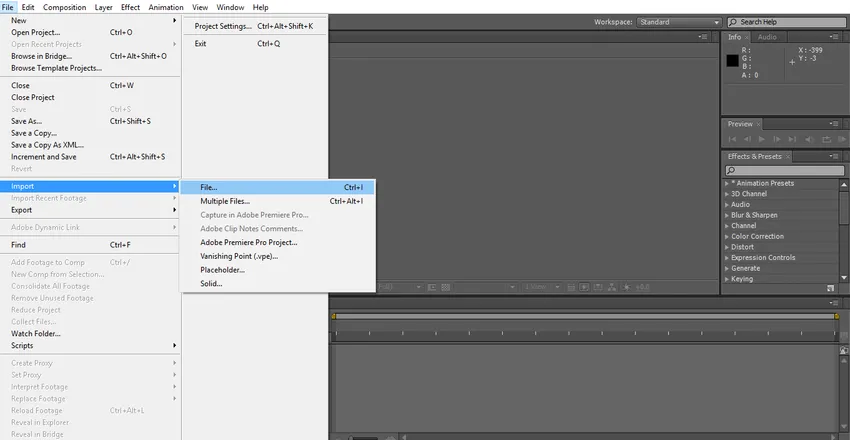
2. samm: viige video ajajoonele.
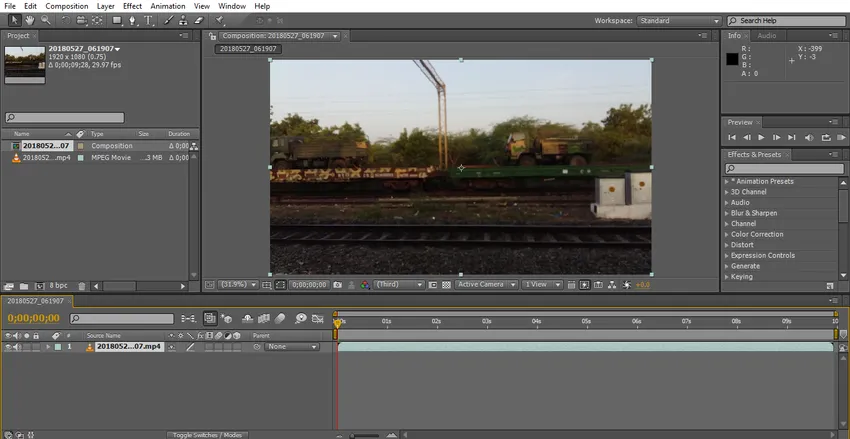
Importisime liikuvate rongide videoid; peame valima liikuvate objektide videod, sest proovime nüüd aegluubis efekti, kuna vajame mõnda liikuvat objekti.
3. samm: kärpige videot, kui teil on suurt sisu, siis lõigake soovitud sisu üles, sest pärast efekti rakendamist läheb see renderdamiseks ja see võib muutuda aeglaseks või külmuda.
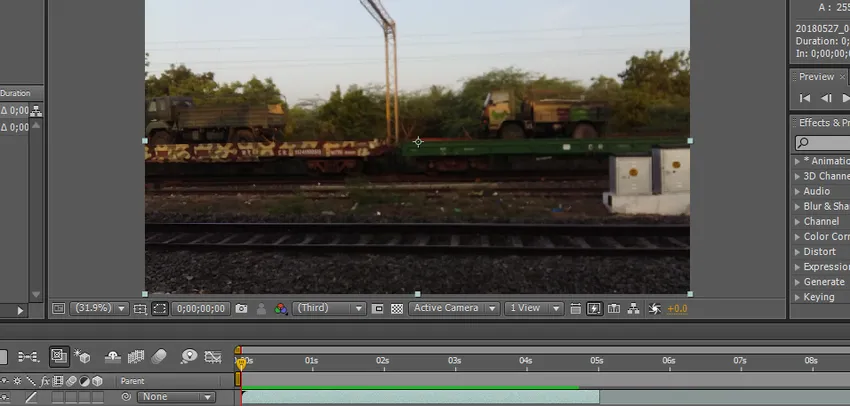
4. samm: kavatsen aeglase liikumise korral kasutada kahte meetodit, millest üks on ajaline ümberkujundamine ja teine on ajaline.
Alustame aja rampimisega. Nüüd asuge tegutsema, minge kihile ja klõpsake kellaajal ning valige Aeg uusversioon. Otsetee on Ctrl + Alt + T.

5. samm: siin näeme aja ümbertegemise võimalusi, selle võtmeraami stoppervalik on vaikimisi.
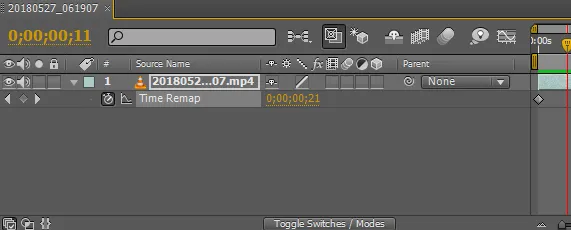
6. samm: ajalise ümberehituse rakendamisel on kaks vaikimisi rakendatud võtmekaadrit - üks on alustamas ja teine klipi lõpus.

7. samm: nüüd peame valima koha, kus peame klippi aeglustama ja rakendama kahte võtmekaadrit.
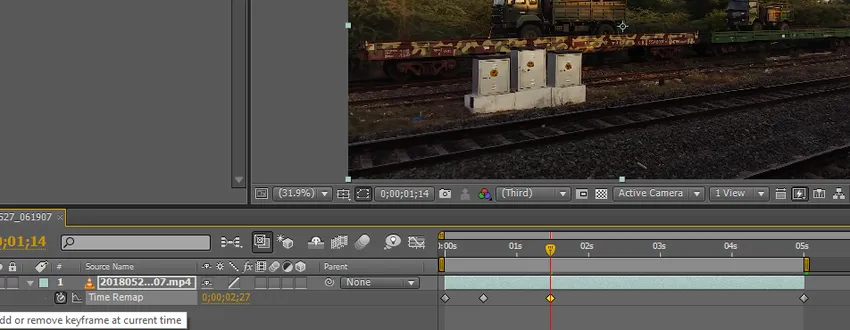
8. samm: valige kaks põhiraami, mida rakendasime.
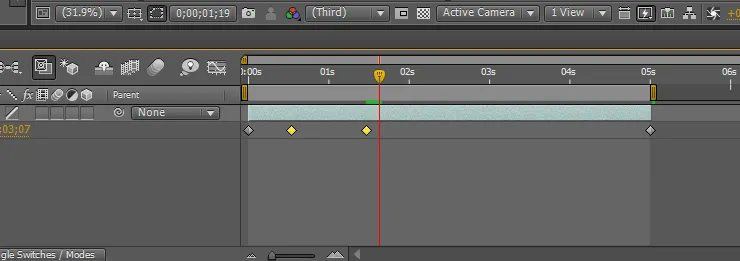
9. samm: siin on meil graafilise redigeerimise võimalus.
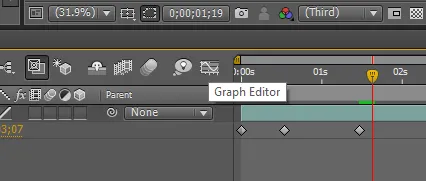
10. samm: kui valime graafilise redigeerija valiku, muutub ajajoone liides ja ajajoon näeb välja nagu graafiline ajajoon.
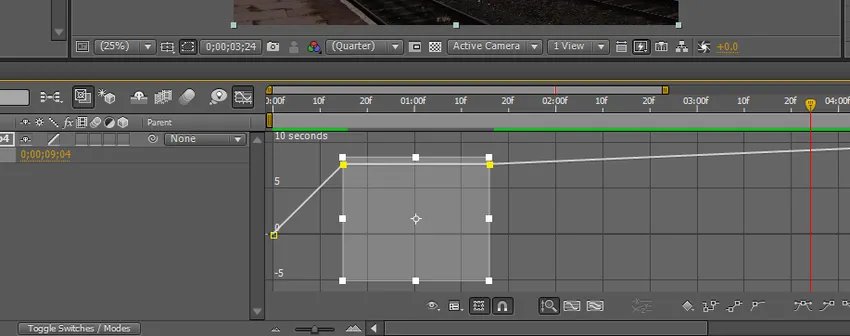
Meie kahte valitud võtmekaadrit näeme siin kastina.
11. samm: peame hoidma vahetust ja lohistama ülemise rea sinna, kuhu kunagi aeglustada.

12. samm: punktid, kus seda kohta vähendame, liiguvad aeglaselt ja ülejäänud jäävad sama kiiresti.

13. samm: kui meil on vaja aegluubisust siluda, peame minema koos raami segamise valikuga, aktiveerige siin raami segamise valik.
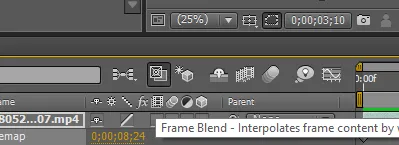
Kui aktiveerime raamisegu allpool olevasse kasti, võime leida väikese punktiirjoone.
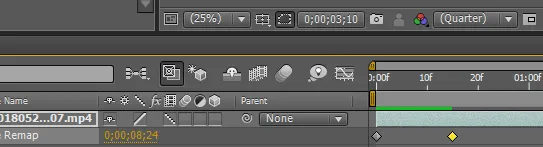
Klõpsake veel kord samal väikesel kastil, siis punktiirjooned muutuvad normaalseks ja pööravad suunda vasakule.
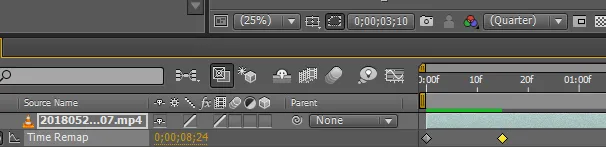
14. samm: siin on meil veel üks võimalusraam, mis segatakse kõigi kihtidega.

See näib olevat nagu 3 filmiikooni; see silub aeglast liikumist.
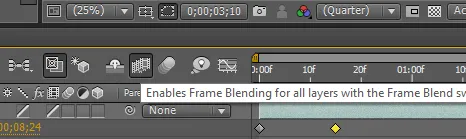
15. samm: leiame renderdamist tähistava rohelise joone. Nüüd võime klipist leida aeglase ja sujuva hetke.
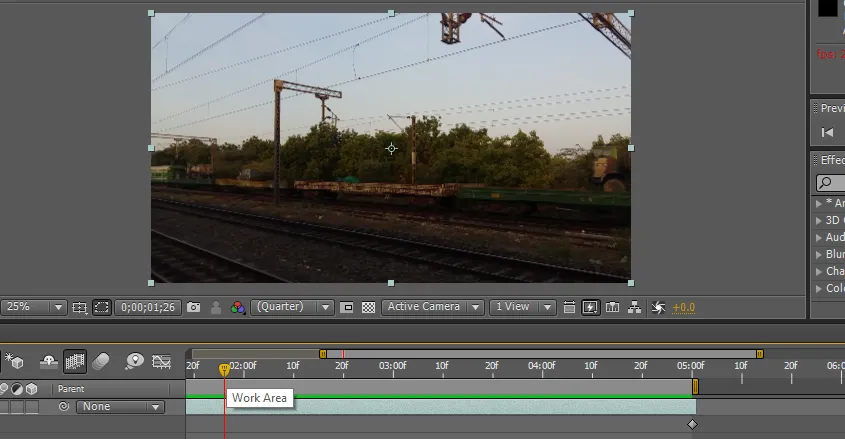
Proovime siin uusversiooni teha. See on üks meetod ja meil on teine meetod, et muuta klipp aeglaseks ja sujuvaks. Vaatame, kuidas see töötab.
16. samm: Järgmine meetod, mida proovin, on ajaline venitus. Minge kihile ja kellaajale, seejärel valige aja venitus.
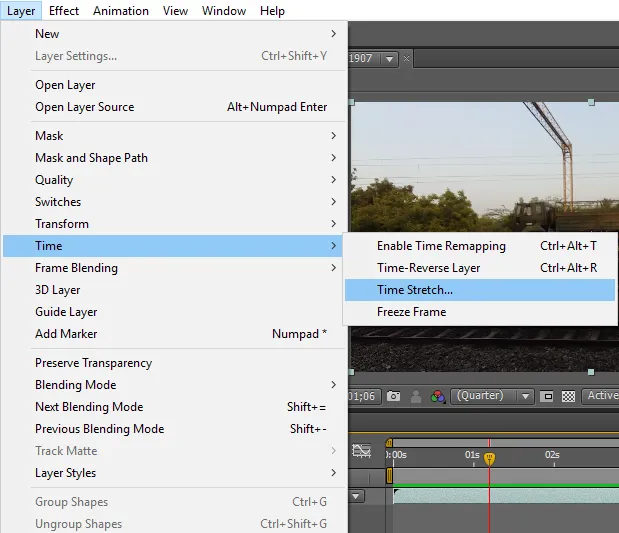
17. samm: kui valime ajavahemiku, saame dialoogiboksi, kus küsitakse, nagu on näidatud alloleval pildil.
Selles kastis leiame venitusteguri%, see on vaikimisi 100 ja võime oma nõudena muutuda, kui palju me seda muudame, nii et see muutub aeglaseks, siin annan 200 venitusteguri%.
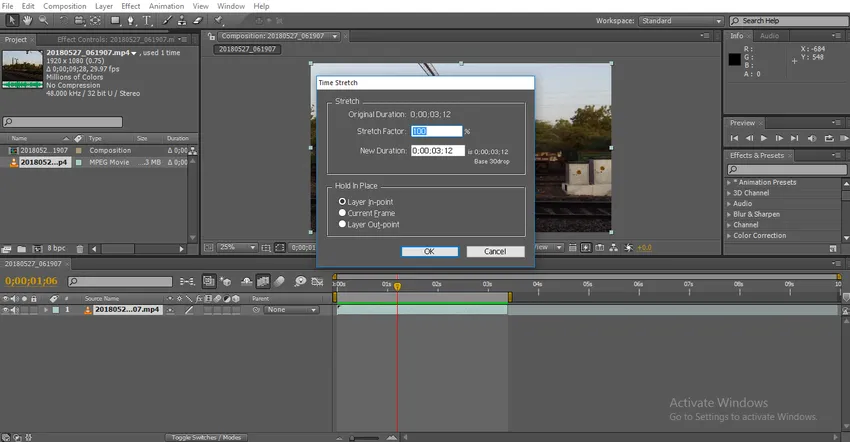
Järgmises kastis leiame uue kestuse, mis tähendab muutunud kestust alati, kui muudame venitustegurit, uus kestus muutub ja leiame originaalse kestuse ülaosas, leiame kestuste erinevuse.

18. samm: ootel on nende võimalus, mis tähendab, millises kohas peame raami hoidma, kui hoiame raami, siis saab seda kaadrit lohistada.
Kui peame raami alguses hoidma, peame valima esimese valiku. Kui peame minema praeguse raami juurde, peame valima teise valiku. Kui peame hoidma otsaraami, peame valima kolmanda valiku
Miks me pidime raami hoidma?
Pärast aeglast liikumist tähendab see, et kui raami peame alles jätma, siis võime hoidmisraami kasutada.

19. samm: siin näeme, et klipi pikkus on suurenenud.

20. samm: klipi mängimisel leiame rohelise joone, mis tähendab, et see saab renderdada.
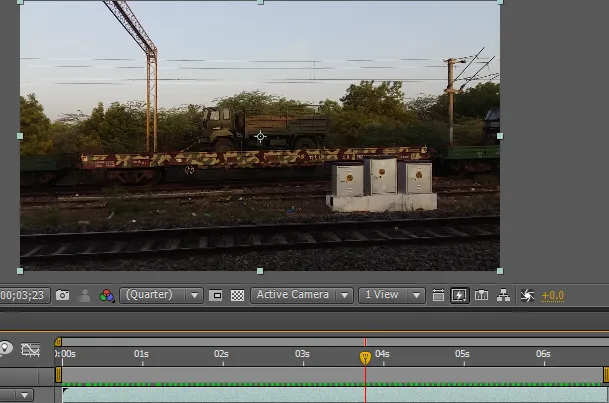
21. samm. Nüüd liigub see klipp aegluubis ja kui me peame klipile lisama teatud sujuvust, siis lihtsalt aktiivne raami ja kihtide segu, nagu me tegime esimese meetodi puhul.
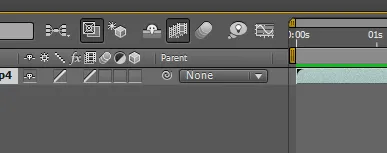
22. samm: nüüd näeme renderduse erinevust enne ja pärast raamisegu pealekandmist.
Enne seguvaliku rakendamist
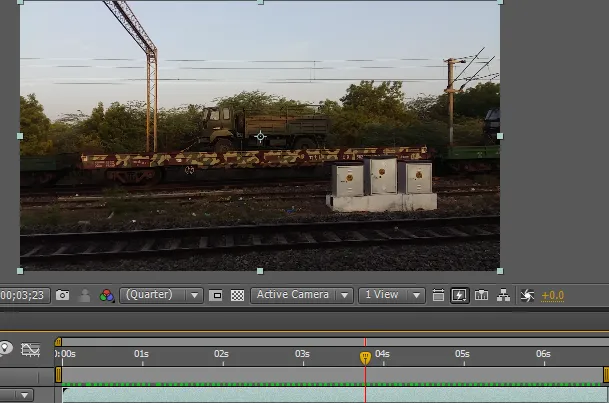
Pärast seguvaliku rakendamist

Roheline joon enne raamisegu rakendamist näeb välja nagu punktiirjoon, see tähendab rakendatud aeglast liikumist ja pole sile. Roheline joon pärast segu pealekandmist näib normaalne roheline joon näitab, et aegluubis liikumine toimub sujuvalt.
23. samm: see aeglaselt liikuv klipp nägi väga aeglaselt ja sujuvalt välja.

Esimeses meetodis kasutame kahe võtmekaadri vahel aeglast liikumist, mis tähendab, et klipi käivitamine liigub normaalkiirusel ja alustab aeglast liikumist nende vahel ja lõpeb normaalse kiirusega.
Teises meetodis kasutame kogu klippi, nii et kogu klipp liigub aegluubis. Selle protsessi käigus impordime videoklipi ja kärpime klipi, siis proovime klippidel mõnda aegluubis efekti, proovime klipi aeglustamiseks kasutada ajaremonti ja ajalisi meetodeid.
Järeldus
Kõigist neist sammudest oleme õppinud: Mis on aegluubis? ja kuidas see töötab Aegluubis meetodid ja kuidas neid rakendada? Samuti, kuidas kasutada graafilist redigeerijat, raami ja kihi segusid? Loodetavasti oli see huvitav teema, mida arutame.
Soovitatavad artiklid
See on järelmõjude aeglase liikumise juhend. Siin käsitleme aeglase liikumise loomist järelmõjudes graafilise redigeerija, raami ja kihi segude abil. Lisateabe saamiseks võite vaadata ka järgmisi artikleid -
- Kuidas lisada heli või muusikat animatsioonile?
- 2D-animatsiooni loomine järelmõjudes
- Animatsiooni 12 parimat põhiprintsiipi
- Toimingud KeyFrameside lisamiseks järelmõjudesse
- Õppige vihmade tekitamise meetodeid järelmõjudes